ページ管理ウィンドウの機能【Windows/macOS/タブレット】
[ページ管理]ウィンドウの各部の名称と機能を説明します。
|
|
スマートフォンをお使いの場合は、ページ一覧だけが表示されます。 |
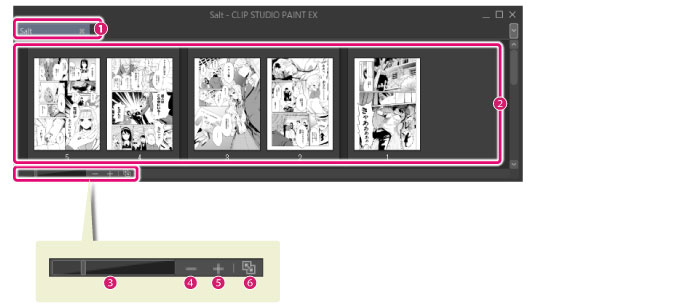
①作品名
作品名が表示されます。
②ページ一覧
作品の各ページが、サムネイルで表示されます。表示ページの移動、ページの追加・削除などが行えます。
|
|
[ページ一覧]の操作方法などの詳細については、『ページ管理ウィンドウの操作』を参照してください。 |
③拡大・縮小スライダー
スライダーをドラッグして、[ページ管理]ウィンドウに表示されているサムネイルの表示倍率を調整します。右へドラッグすると拡大表示、左へドラッグすると縮小表示になります。
④ズームアウト
クリックすると、[ページ管理]ウィンドウに表示されているサムネイルを縮小表示します。
|
|
[ページ管理]ウィンドウのズームアウトは、[表示]メニュー→[ズームアウト]でも行えます。 |
⑤ズームイン
クリックすると、[ページ管理]ウィンドウに表示されているサムネイルを拡大表示します。
|
|
[ページ管理]ウィンドウのズームインは、[表示]メニュー→[ズームイン]でも行えます。 |
⑥フィッティング
クリックすると、[ページ管理]ウィンドウに表示されているサムネイルをウィンドウのサイズに合わせて、全体が収まるサイズで表示します。[ページ管理]ウィンドウのサイズを変更した場合、連動します。
|
|
·[ページ管理]ウィンドウが横長に表示されているときに、[フィッティング]を行った場合は、サムネイルが横一列に並びます。 ·[ページ管理]ウィンドウが縦長に表示されているときに、[フィッティング]を行った場合は、サムネイルが縦一列に並びます。 ·[ページ管理]ウィンドウのフィッティングは、[表示]メニュー→[フィッティング]でも行えます。 |









